Uansett om du jobber med et lite prosjekt eller en omfattende applikasjon, spiller brukergrensesnittet alltid en avgjørende rolle. I denne veiledningen får du vite hvordan du kan lage en rullbar visning i JavaFX ved hjelp av ScrollPane. Dette lar deg organisere og presentere innhold på en praktisk måte.
Viktige funn
- ScrollPane gjør det mulig å sette inn rullbare områder i applikasjonen din.
- Scroll-bar kan konfigureres i forskjellige retninger (vannrett og loddrett).
- Med riktig listener-implementasjon kan du dynamisk oppdatere innholdet i ScrollPane.
Trinn-for-trinn veiledning
For å implementere et ScrollPane i JavaFX-applikasjonen din, gjør du som følger:
Først lager du et stort bilde som senere vil bli brukt i ScrollPane. Du kan bruke kommandoen new Image(getClass().getResourceAsStream("build.jpack")) for å laste inn bildet. Bildet kan være et eksempelbilde for applikasjonen din.
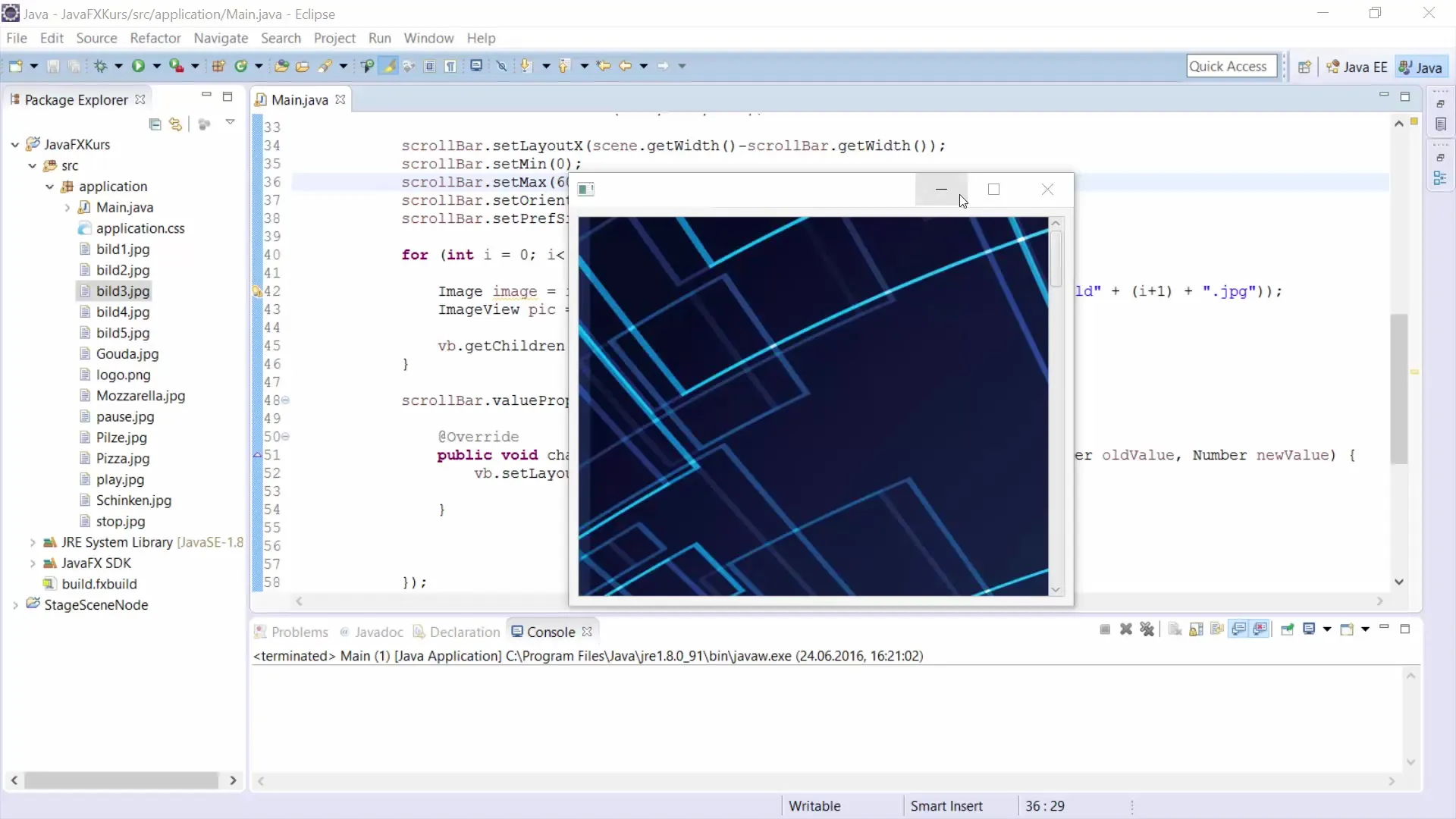
Etter at bildet er opprettet, definerer du et ScrollPane som du ønsker å sette inn innholdet i. Lag et nytt ScrollPane med ScrollPane sp = new ScrollPane() og legg til ImageView-elementet som viser bildet ditt.
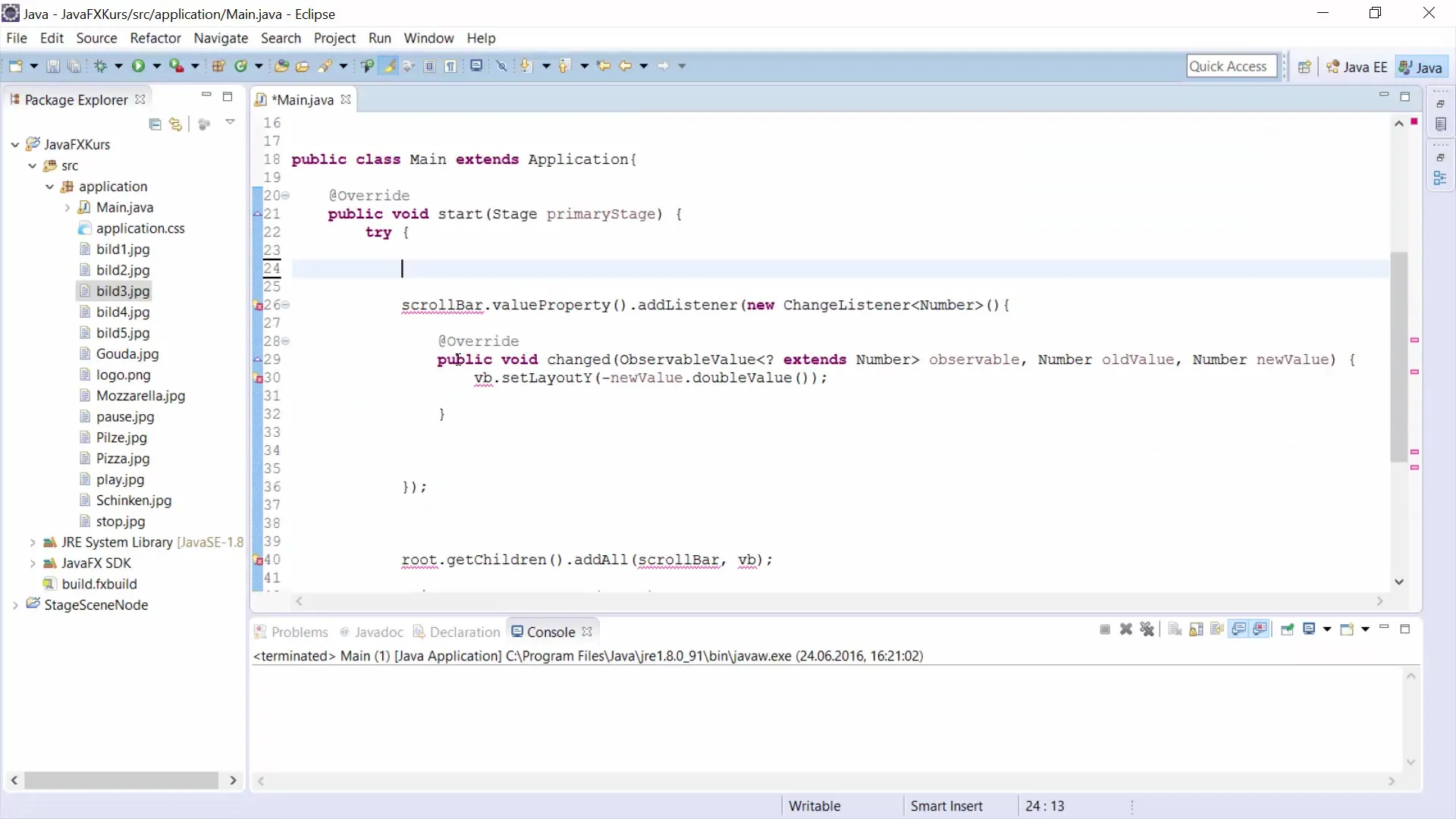
Her kan du definere innholdet i ScrollPane med metoden setContent(), som aksepterer ImageView-elementet som parameter. Ved hjelp av new ImageView(image) viser du bildet i ImageView.
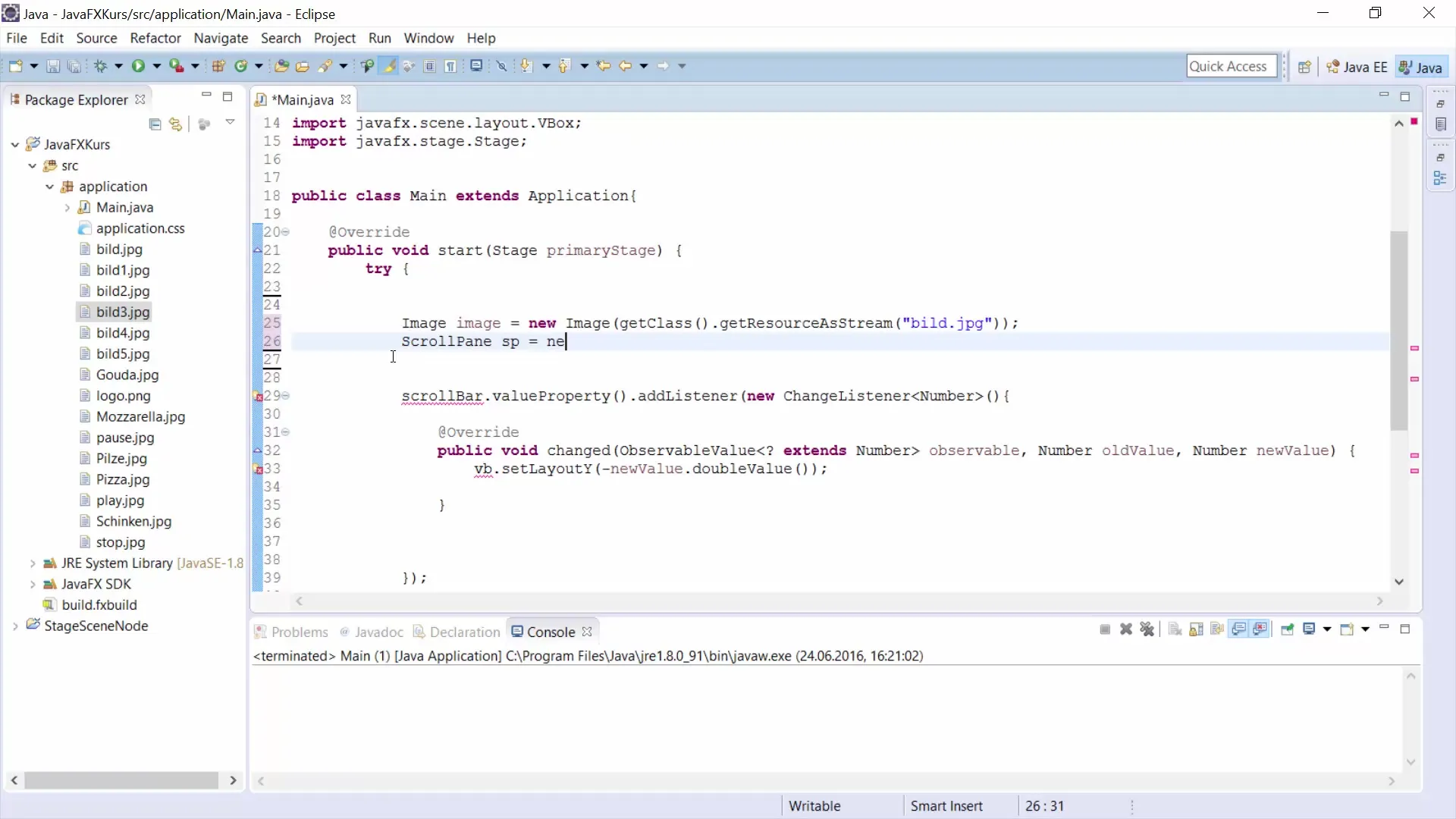
For å dynamisk vise verdier mens du ruller, kan du bruke lyttere. Legg til en lytter i ScrollPane som viser gamle og nye verdier under en rullehandling. Dette gjør du med setOnScroll(e -> {... }) og skriver ut verdiene via System.out.
Nå lager du en ny Scene der ScrollPane ditt blir integrert. Bruk Scene scene = new Scene(sp, 300, 400) for å definere dimensjonene. Dette viser ScrollPane i scenen.
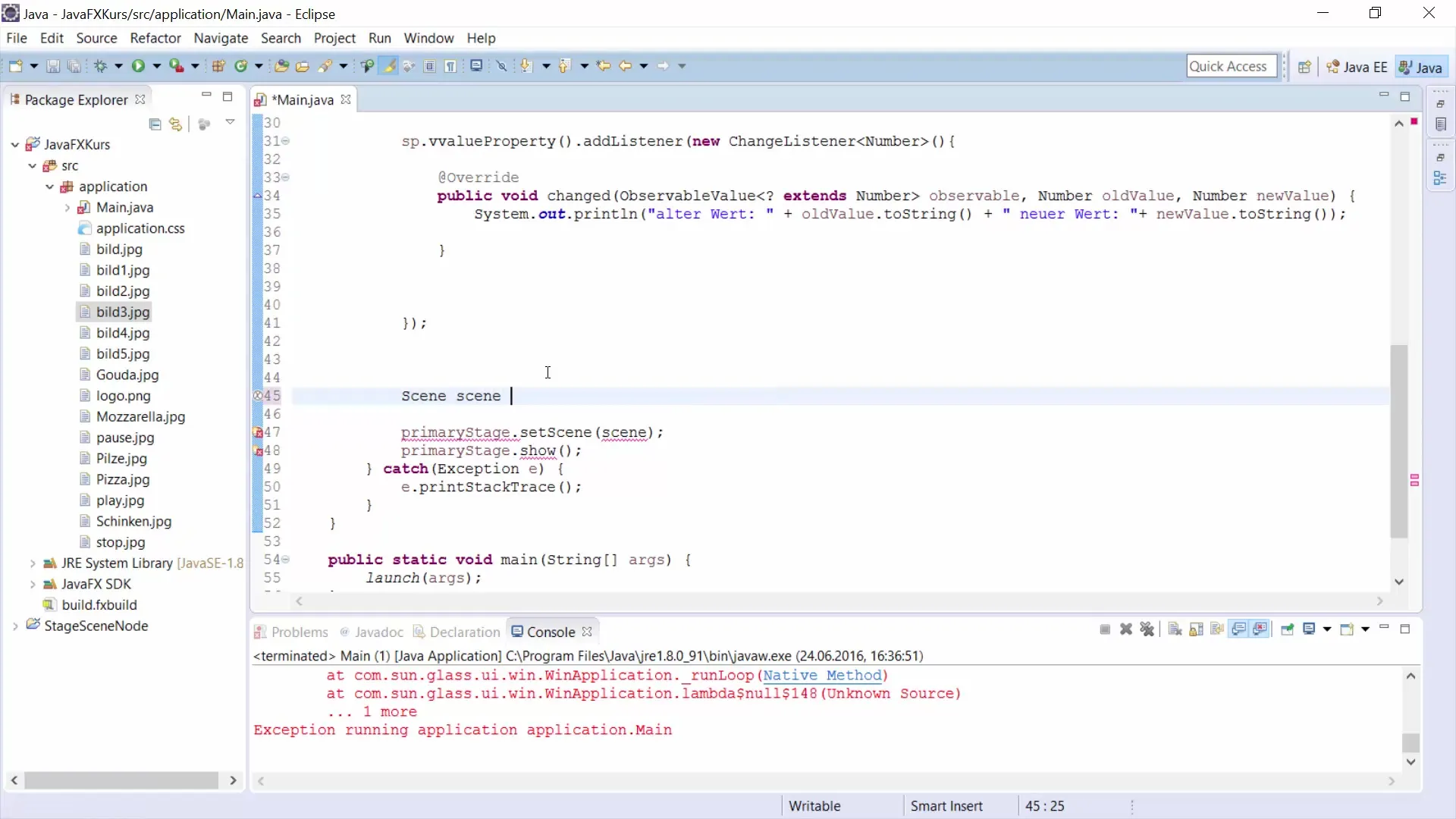
Når du har lagt til bildet eller ScrollPane korrekt, kan du nå vise vinduet. Bruk primaryStage.setScene(scene) for å vise scenen på scenen. Deretter kan du gjøre vinduet synlig med primaryStage.show().
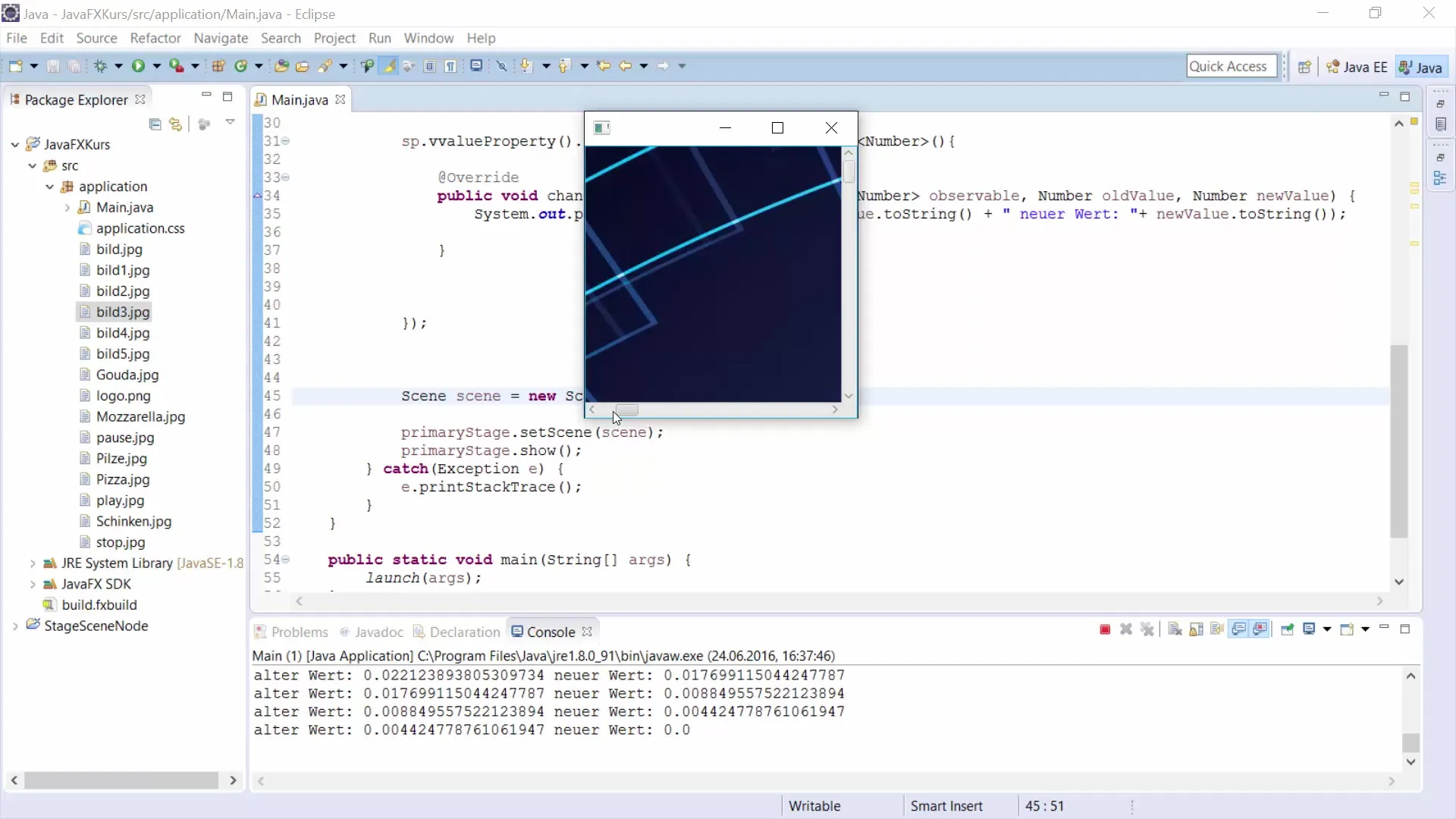
For å kontrollere rull-retningen kan du justere bar-policy for ScrollPane. Hvis du for eksempel ønsker å sette den horisontale rullelinjen til "aldri vise", bruk sp.setHbarPolicy(ScrollPane.ScrollBarPolicy.NEVER).
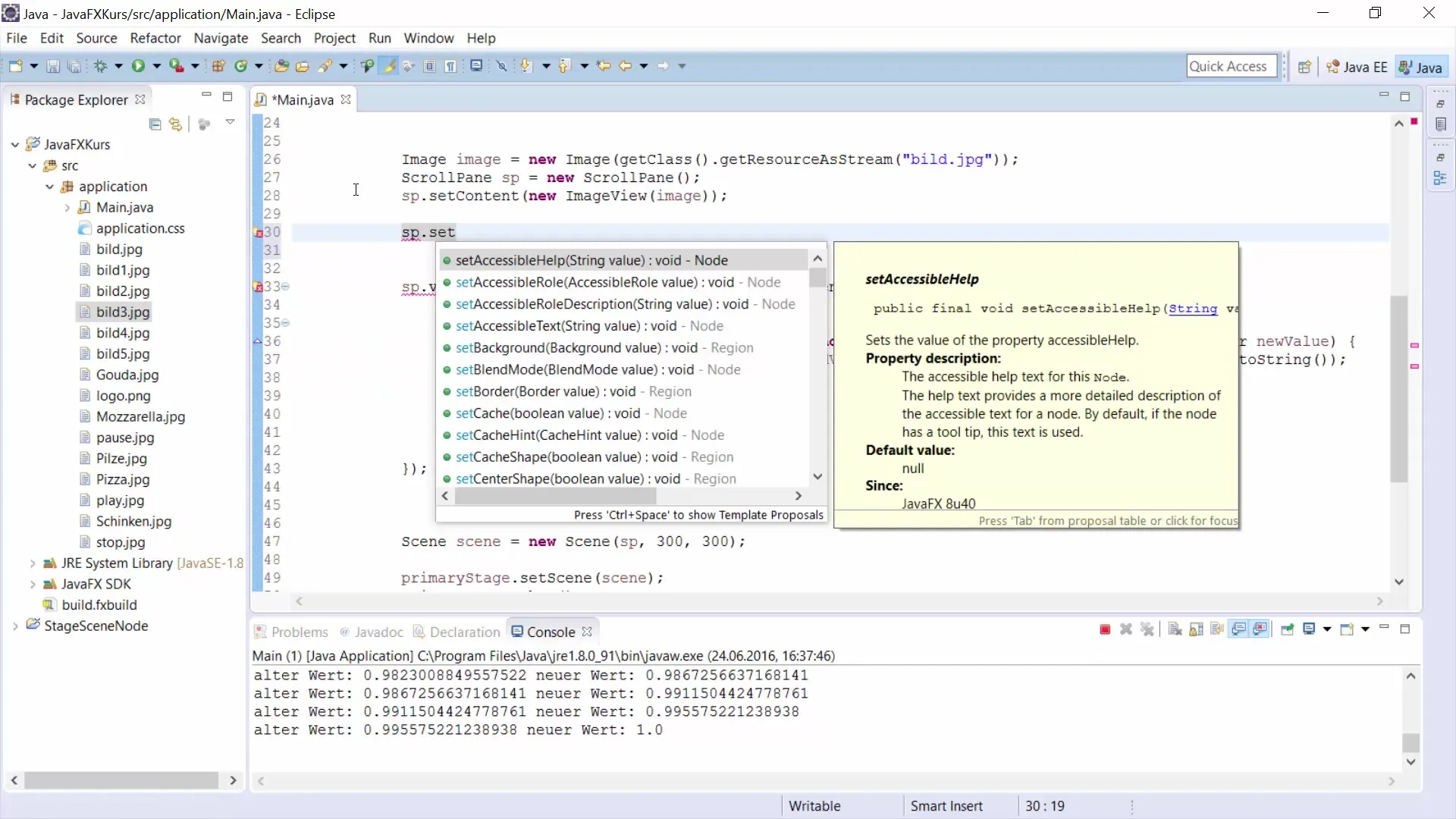
Så snart du har gjort disse innstillingene, vil den horisontale rullelinjen ikke lenger vises, noe som betyr at kun vertikal rulling er mulig. Ved å konfigurere rullelinjene etter behov, har du kontroll over brukeropplevelsen.
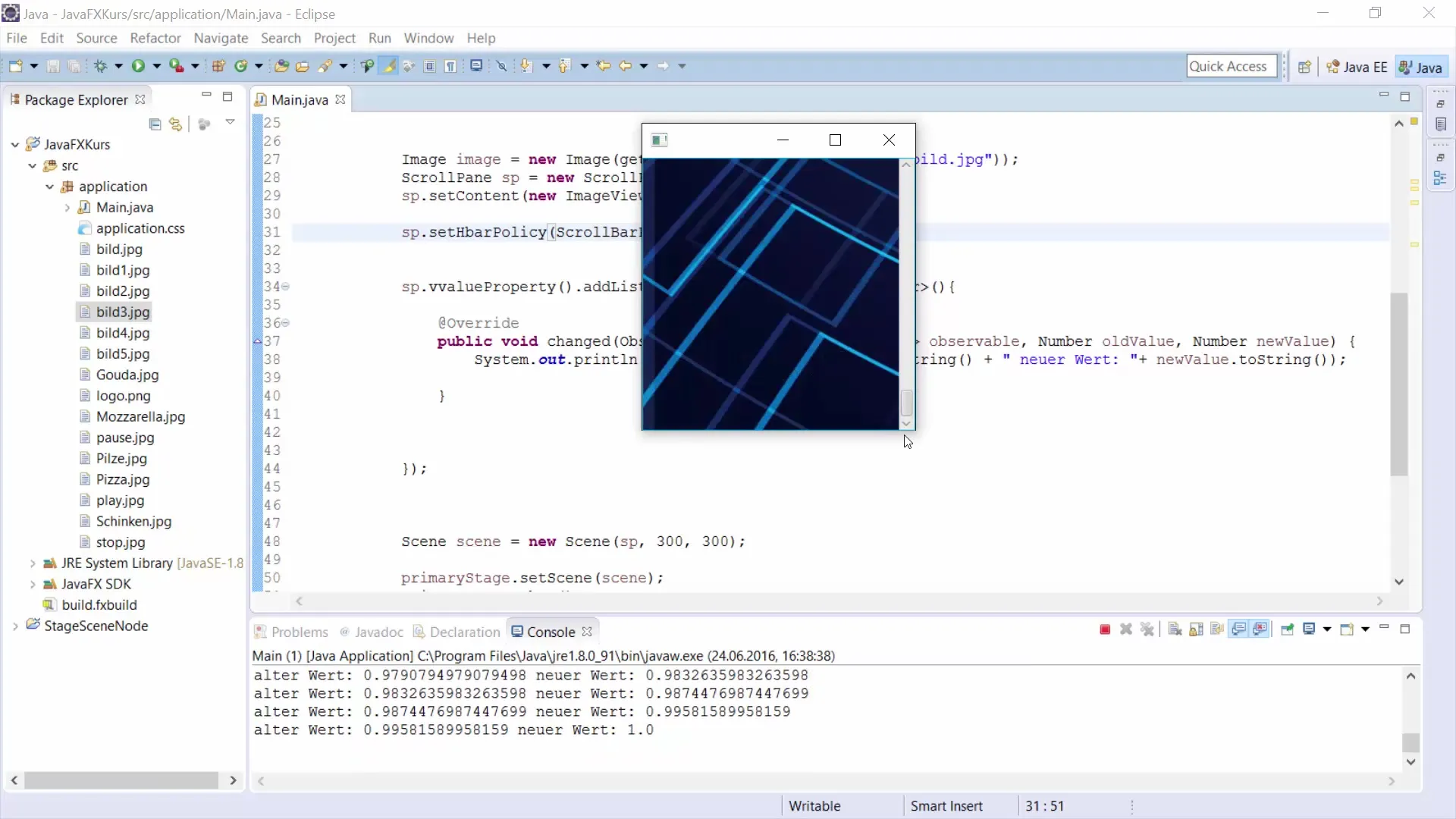
Dette avslutter introduksjonen til ScrollPane-implementeringen. Slik kan du effektivt og fleksibelt bruke ScrollPane i JavaFX-applikasjonene dine for å skape et brukervennlig og godt organisert grensesnitt.
Sammendrag – Veiledning for bruk av ScrollPane i JavaFX for GUI-utvikling
Med denne veiledningen har du nå gått gjennom alle trinnene for å implementere ScrollPane i JavaFX-applikasjonen din. Du har lært hvordan du laster inn bilder, konfigurerer ScrollPane og bruker lyttere for å gi dynamiske verdier. Med disse funnene kan du betydelig forbedre brukeropplevelsen i applikasjonen din.
Ofte stilte spørsmål
Hva er ScrollPane i JavaFX?ScrollPane i JavaFX er en container som gjør det mulig å rulle innhold når det er større enn visningsområdet.
Hvordan legger jeg til et bilde i ScrollPane?Du laster inn bildet med new Image(getClass().getResourceAsStream("dinBildeSti")) og legger det til i et ImageView, som igjen settes inn i ScrollPane.
Hvordan kan jeg kontrollere rullelinjene?Du kan konfigurere synligheten av rullelinjene med metodene setHbarPolicy() og setVbarPolicy() for å alltid vise, aldri vise, eller bare vise ved behov.
Er det mulig å rulle ScrollPane i begge retninger?Ja, som standard kan et ScrollPane rulle både vertikalt og horisontalt, med mindre du konfigurerer en av retningene til "ikke vise".

